无线耳机能连台式电脑吗 win10连接无线蓝牙耳机教程
更新时间:2024-03-28 17:08:15作者:xtang
在现代社会中无线耳机已经成为人们日常生活中不可或缺的一部分,许多人都习惯使用无线耳机来享受音乐、观看视频或进行电话通话。有些人可能会对如何将无线耳机连接到台式电脑上感到困惑。特别是对于使用Windows 10操作系统的用户来说,连接无线蓝牙耳机可能会有一些技术难题。在本文中我们将为大家介绍如何在Win10系统下连接无线蓝牙耳机的详细步骤,让您轻松享受无线音乐的乐趣。
步骤如下:
1.在【此电脑】界面进入【打开设置】选项。
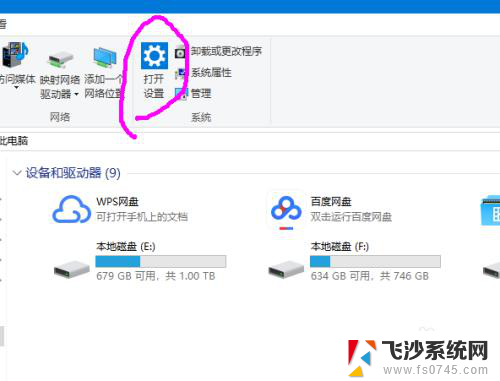
2.进入【设备】选项。
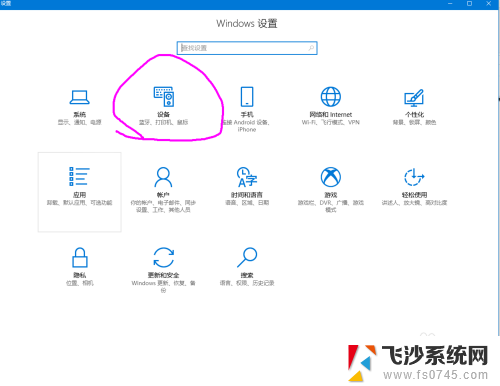
3.点击【蓝牙开关】,开启。也可以在下方的列表管理蓝牙设备。
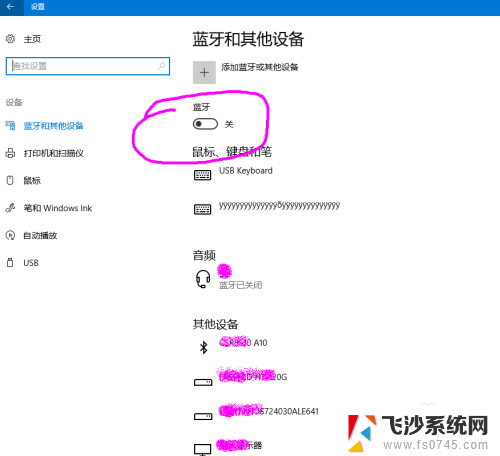
4.选择,点击添加蓝牙设备。
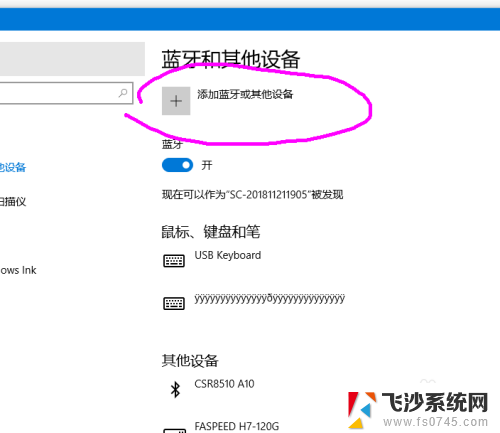
5.选择添加【音频设备选项】,点击添加。
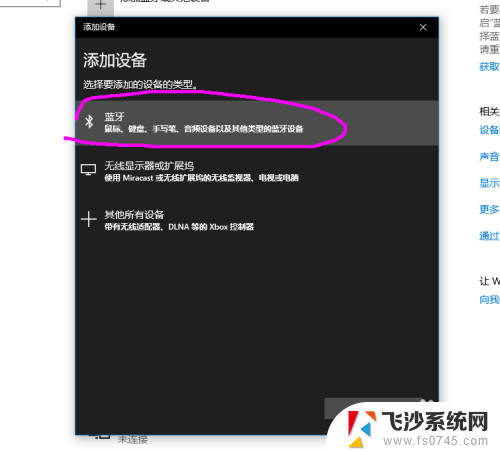
6.打开蓝牙耳机,保持配比状态,等待电脑摸索到设备。
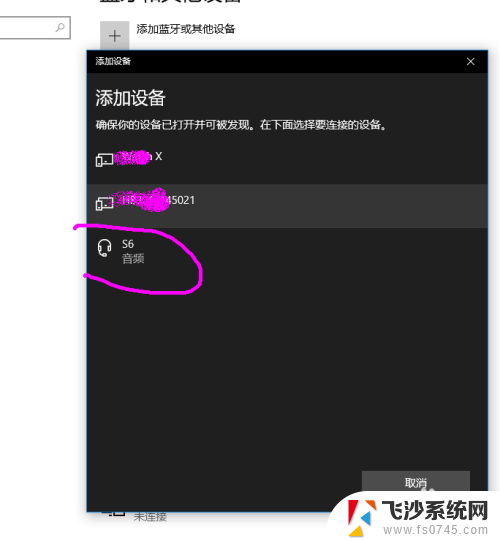
7.提示连接成功后, 电脑进入硬件设置状态。
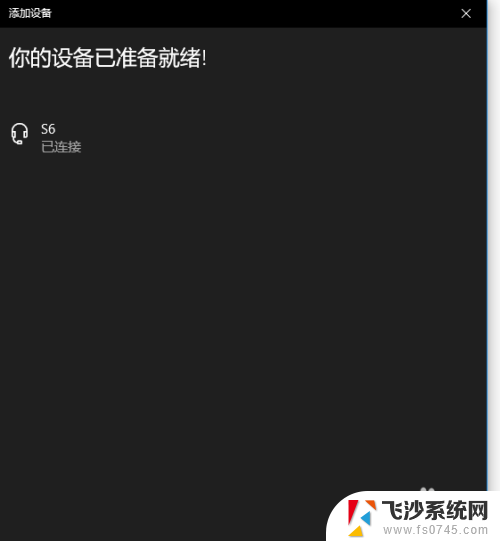
8.完成后,电脑右下角音量键上方会用【耳机】标识显示。并可以调节音量。
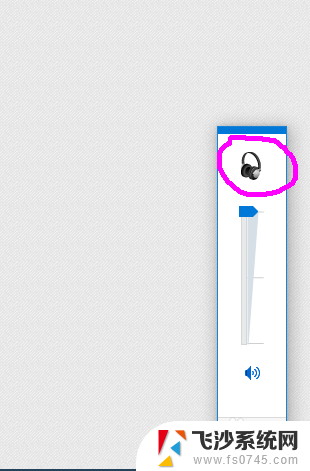
以上就是无线耳机能否连接台式电脑的全部内容,如果有不懂的用户,可以按照小编的方法来操作,希望能够帮助到大家。
无线耳机能连台式电脑吗 win10连接无线蓝牙耳机教程相关教程
-
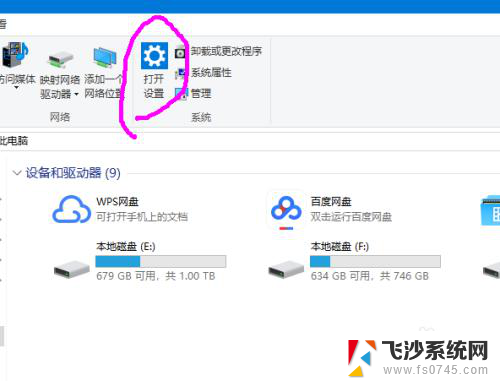 电脑能连无线耳机吗? win10如何连接无线蓝牙耳机
电脑能连无线耳机吗? win10如何连接无线蓝牙耳机2024-03-08
-
 怎么连接耳机蓝牙无线耳机 win10电脑蓝牙耳机连接教程
怎么连接耳机蓝牙无线耳机 win10电脑蓝牙耳机连接教程2023-12-14
-
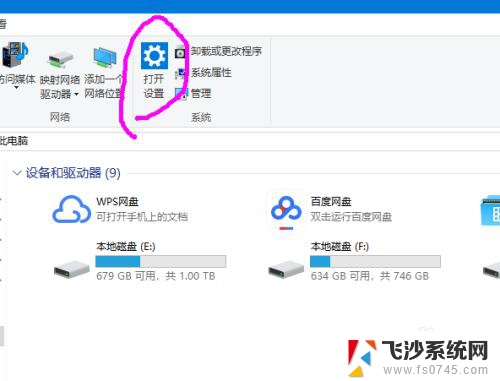 台式电脑能用无线耳机连接电脑吗 win10电脑连接无线蓝牙耳机方法
台式电脑能用无线耳机连接电脑吗 win10电脑连接无线蓝牙耳机方法2024-03-20
-
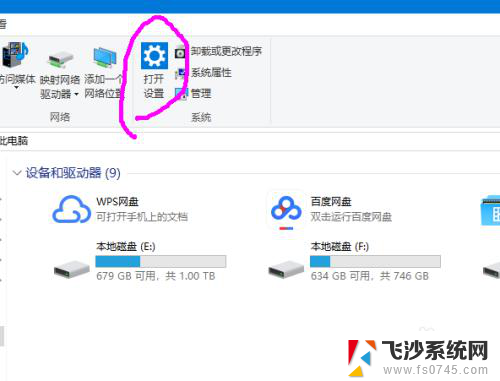 电脑和无线耳机如何连接 win10连接蓝牙耳机教程
电脑和无线耳机如何连接 win10连接蓝牙耳机教程2024-04-11
- 电脑和耳机可以无线连接吗 win10无线蓝牙耳机连接教程
- 无线耳机连接台式电脑 win10电脑如何连接无线蓝牙耳机
- 无线耳机与电脑蓝牙怎样配备 在电脑上连接无线蓝牙耳机的win10教程
- 台式电脑怎么连接无线耳机蓝牙 win10电脑蓝牙耳机连接不稳定怎么解决
- 蓝牙耳机能不能连电脑 win10电脑蓝牙耳机连接教程
- 台式电脑如何连接无线蓝牙耳机 win10电脑连接蓝牙耳机步骤
- win10快捷键怎么取消 win10如何取消快捷键
- 台式电脑密码忘记如何解除开机密码win10 开机密码忘了怎么找回
- 打开旧版ie浏览器 win10如何访问Internet Explorer浏览器
- win7远程控制电脑win10 WIN10如何设置远程桌面连接WIN7电脑
- win8.1开始菜单改win10 Windows 8.1 升级到 Windows 10
- 文件:\windows\system32\drivers Win10系统C盘drivers文件夹可以清理吗
win10系统教程推荐
- 1 打开旧版ie浏览器 win10如何访问Internet Explorer浏览器
- 2 苹果手机可以连接联想蓝牙吗 苹果手机WIN10联想笔记本蓝牙配对教程
- 3 win10手机连接可以卸载吗 Win10手机助手怎么卸载
- 4 win10里此电脑的文档文件夹怎么删掉 笔记本文件删除方法
- 5 win10怎么看windows激活码 Win10系统激活密钥如何查看
- 6 电脑键盘如何选择输入法 Win10输入法切换
- 7 电脑调节亮度没有反应什么原因 Win10屏幕亮度调节无效
- 8 电脑锁屏解锁后要按窗口件才能正常运行 Win10锁屏后程序继续运行设置方法
- 9 win10家庭版密钥可以用几次 正版Windows10激活码多少次可以使用
- 10 win10系统永久激活查询 如何查看Windows10是否已经永久激活